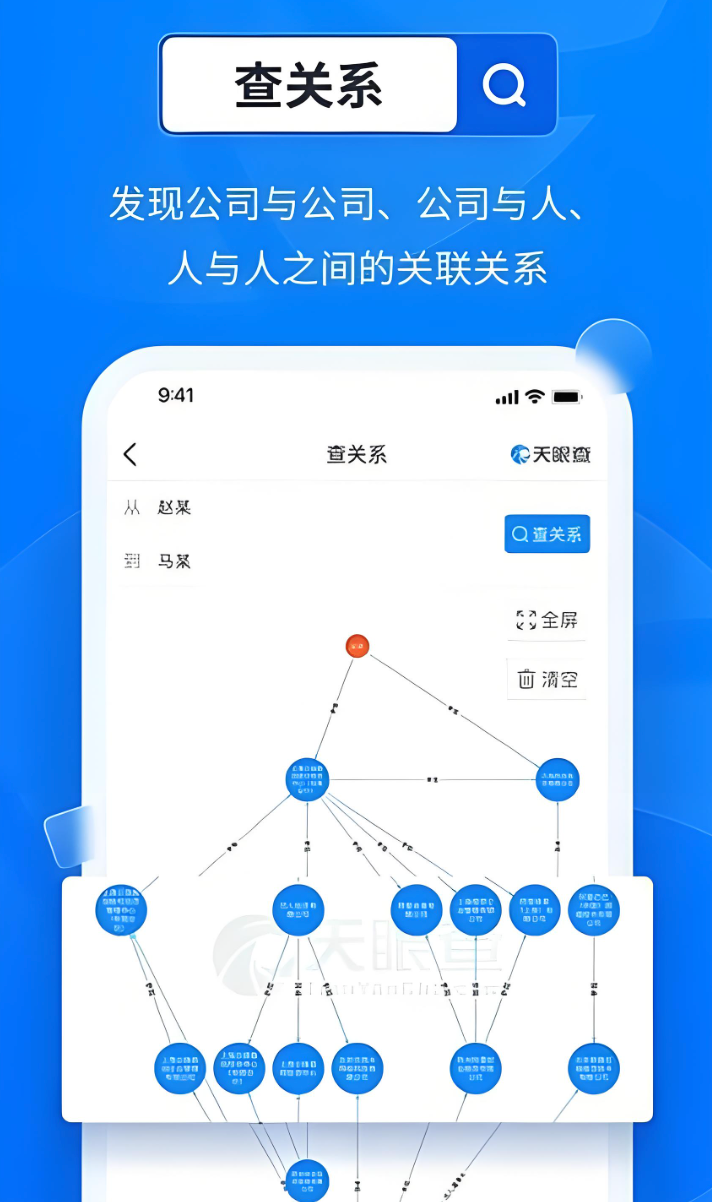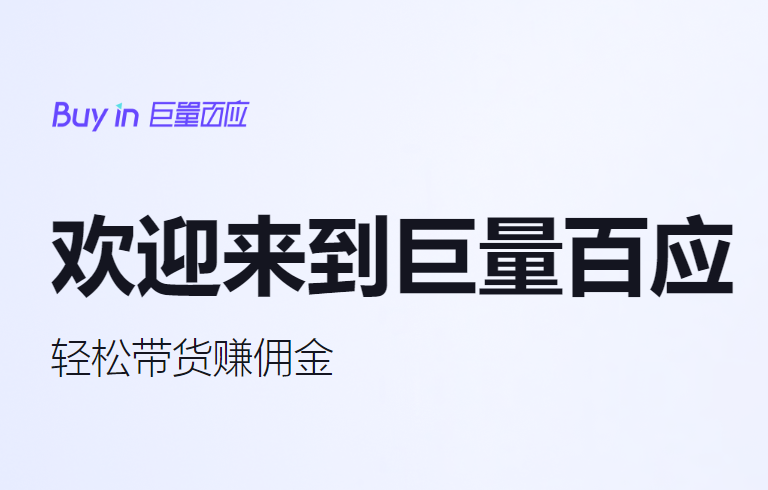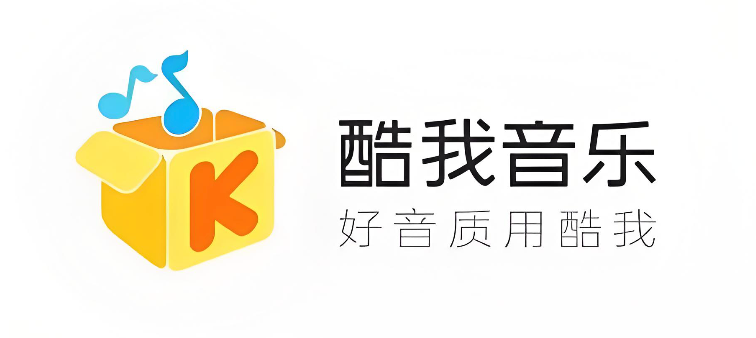win8系统还原在哪?查找攻略大全
Win8系统的还原功能位于“设置”菜单中,用户可以通过按住Windows键+I打开“设置”,点击“更改PC设置”,选择“更新和恢复”,然后进入“恢复”选项,点击“高级启动”并选择“重新启动现在”来进行系统还原。重启后,用户需选择“疑难解答”、“高级选项”,最后点击“系统还原”并选择还原点。此外,创建还原点的步骤包括打开“控制面板”,选择“系统和安全”,点击“系统”,在“系统保护”中选择驱动器并点击“创建”。系统还原后,数据可以通过“文件历史记录”功能进行备份和恢复,确保定期备份重要数据。
Win8系统还原功能位于“设置”菜单中,使用步骤如下:1.按住Windows键+I,打开“设置”菜单,点击“更改PC设置”,选择“更新和恢复”,进入“恢复”选项,点击“高级启动”并选择“重新启动现在”。2.重启后,选择“疑难解答”、“高级选项”,最后点击“系统还原”并选择还原点。创建还原点步骤为:1.打开“控制面板”,选择“系统和安全”,点击“系统”,在“系统保护”中选择驱动器并点击“创建”。系统还原后数据恢复可以通过“文件历史记录”功能进行备份和恢复,确保定期备份重要数据。

Win8系统的还原功能位于“设置”菜单中,具体来说,你需要进入“更改PC设置”,然后选择“更新和恢复”,再点击“恢复”选项。这里你可以找到系统还原、刷新电脑和重置电脑等功能。
win8系统还原功能如何使用
使用Win8的系统还原功能其实很简单,但前提是你得知道在哪里找。首先,按住Windows键,然后按“I”键,打开“设置”菜单。接着,点击“更改PC设置”,然后在左侧菜单中选择“更新和恢复”。进入“恢复”选项后,你会看到“高级启动”按钮,点击它,然后选择“重新启动现在”。重启后,选择“疑难解答”,然后是“高级选项”,最后点击“系统还原”。这里你可以选择一个之前的还原点来恢复系统。当然,这个过程中可能会有一些小波折,比如系统可能会提示你保存工作,因为重启后可能会丢失未保存的数据。不过,只要你有定期保存的习惯,这点小麻烦就完全可以忽略不计。
win8系统还原点如何创建
创建Win8系统还原点其实是个好习惯,尤其是在你安装新软件或驱动程序之前。方法是打开“控制面板”,然后选择“系统和安全”,再点击“系统”。在左侧菜单中,你会看到“系统保护”,点击它。在弹出的窗口中,选择你要保护的驱动器(通常是C盘),然后点击“创建”按钮。输入一个你能记住的还原点名称,然后点击“创建”。这个过程可能需要几分钟,但有了这些还原点,你在系统出问题时就有了退路。不过,有时候系统会自动创建还原点,比如在安装Windows更新或某些软件时,这也算是个小福利吧。
win8系统还原后数据如何恢复
当你使用Win8系统还原功能后,你可能会担心数据丢失的问题。其实,系统还原主要是恢复系统文件和设置,对个人文件的影响较小,但为了保险起见,还是建议你定期备份重要数据。你可以使用Windows自带的“文件历史记录”功能来备份个人文件,方法是进入“控制面板”,选择“系统和安全”,然后点击“文件历史记录”。开启这个功能后,Windows会定期备份你指定的文件夹。如果系统还原后数据确实丢失了,你可以尝试从“文件历史记录”中恢复,或者使用第三方数据恢复软件。不过,有时候系统还原可能会导致一些软件设置丢失,这时候就需要重新配置这些软件了。总之,备份永远是预防数据丢失的最好方法。
以上就是本文的全部内容了,是否有顺利帮助你解决问题?若是能给你带来学习上的帮助,请大家多多支持golang学习网!更多关于文章的相关知识,也可关注golang学习网公众号。
 Win11自带截图快捷键使用攻略
Win11自带截图快捷键使用攻略
- 上一篇
- Win11自带截图快捷键使用攻略
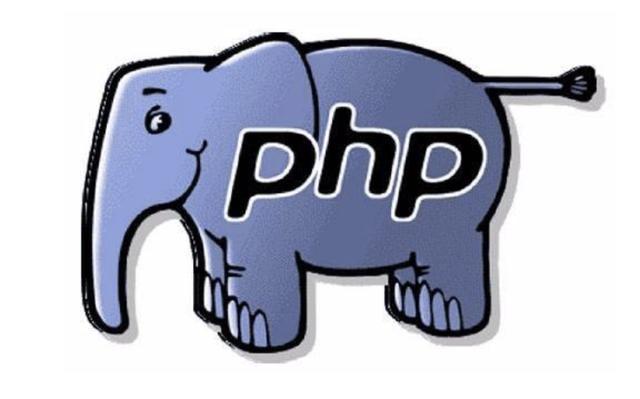
- 下一篇
- PHP前后端开发应用及区别详解
-
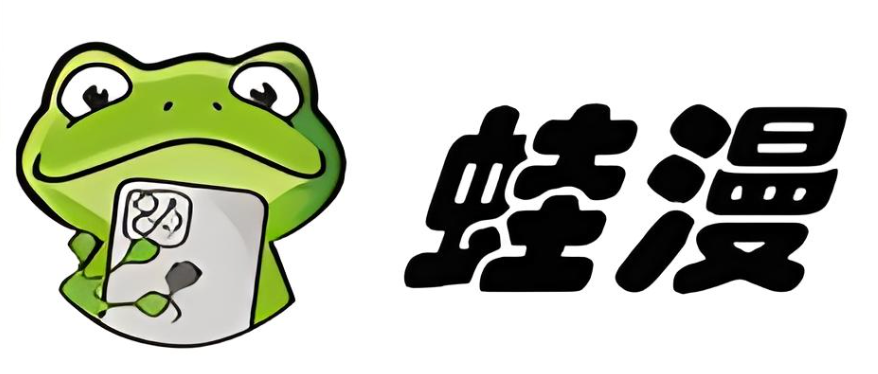
- 文章 · 软件教程 | 6分钟前 |
- 漫蛙漫画入口平台官网入口
- 371浏览 收藏
-

- 文章 · 软件教程 | 8分钟前 | 产品密钥 脚本工具 数字许可证 KMS服务器 Windows11激活
- Win11激活方法与教程全解析
- 159浏览 收藏
-
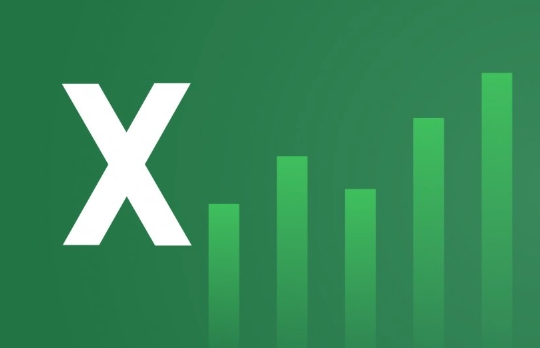
- 文章 · 软件教程 | 10分钟前 |
- Excel下拉菜单设置与使用技巧
- 135浏览 收藏
-
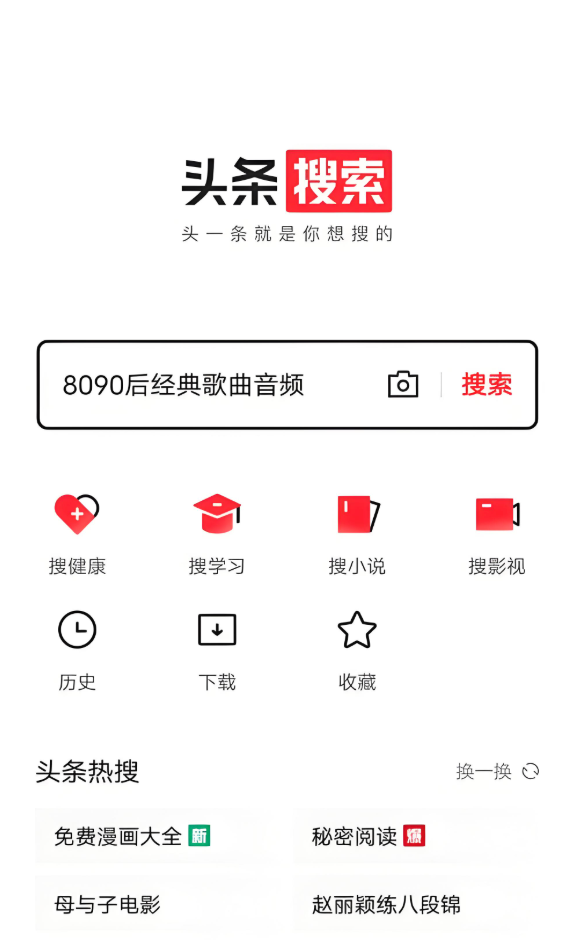
- 文章 · 软件教程 | 13分钟前 |
- 今日头条粉丝画像怎么查看
- 292浏览 收藏
-
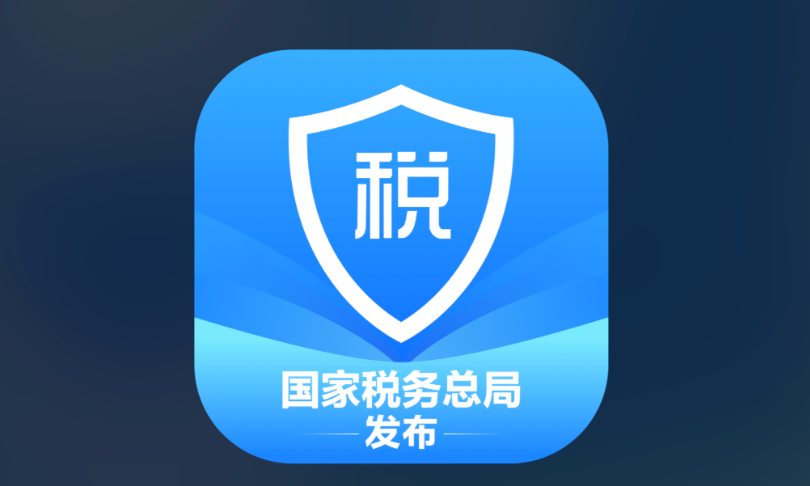
- 文章 · 软件教程 | 16分钟前 |
- 夫妻房贷扣除方式及婚前婚后利息区别
- 150浏览 收藏
-

- 文章 · 软件教程 | 16分钟前 |
- 驾考宝典电脑版登录入口官网地址
- 461浏览 收藏
-

- 前端进阶之JavaScript设计模式
- 设计模式是开发人员在软件开发过程中面临一般问题时的解决方案,代表了最佳的实践。本课程的主打内容包括JS常见设计模式以及具体应用场景,打造一站式知识长龙服务,适合有JS基础的同学学习。
- 543次学习
-

- GO语言核心编程课程
- 本课程采用真实案例,全面具体可落地,从理论到实践,一步一步将GO核心编程技术、编程思想、底层实现融会贯通,使学习者贴近时代脉搏,做IT互联网时代的弄潮儿。
- 516次学习
-

- 简单聊聊mysql8与网络通信
- 如有问题加微信:Le-studyg;在课程中,我们将首先介绍MySQL8的新特性,包括性能优化、安全增强、新数据类型等,帮助学生快速熟悉MySQL8的最新功能。接着,我们将深入解析MySQL的网络通信机制,包括协议、连接管理、数据传输等,让
- 500次学习
-

- JavaScript正则表达式基础与实战
- 在任何一门编程语言中,正则表达式,都是一项重要的知识,它提供了高效的字符串匹配与捕获机制,可以极大的简化程序设计。
- 487次学习
-

- 从零制作响应式网站—Grid布局
- 本系列教程将展示从零制作一个假想的网络科技公司官网,分为导航,轮播,关于我们,成功案例,服务流程,团队介绍,数据部分,公司动态,底部信息等内容区块。网站整体采用CSSGrid布局,支持响应式,有流畅过渡和展现动画。
- 485次学习
-

- ChatExcel酷表
- ChatExcel酷表是由北京大学团队打造的Excel聊天机器人,用自然语言操控表格,简化数据处理,告别繁琐操作,提升工作效率!适用于学生、上班族及政府人员。
- 3207次使用
-

- Any绘本
- 探索Any绘本(anypicturebook.com/zh),一款开源免费的AI绘本创作工具,基于Google Gemini与Flux AI模型,让您轻松创作个性化绘本。适用于家庭、教育、创作等多种场景,零门槛,高自由度,技术透明,本地可控。
- 3421次使用
-

- 可赞AI
- 可赞AI,AI驱动的办公可视化智能工具,助您轻松实现文本与可视化元素高效转化。无论是智能文档生成、多格式文本解析,还是一键生成专业图表、脑图、知识卡片,可赞AI都能让信息处理更清晰高效。覆盖数据汇报、会议纪要、内容营销等全场景,大幅提升办公效率,降低专业门槛,是您提升工作效率的得力助手。
- 3450次使用
-

- 星月写作
- 星月写作是国内首款聚焦中文网络小说创作的AI辅助工具,解决网文作者从构思到变现的全流程痛点。AI扫榜、专属模板、全链路适配,助力新人快速上手,资深作者效率倍增。
- 4558次使用
-

- MagicLight
- MagicLight.ai是全球首款叙事驱动型AI动画视频创作平台,专注于解决从故事想法到完整动画的全流程痛点。它通过自研AI模型,保障角色、风格、场景高度一致性,让零动画经验者也能高效产出专业级叙事内容。广泛适用于独立创作者、动画工作室、教育机构及企业营销,助您轻松实现创意落地与商业化。
- 3828次使用
-
- pe系统下载好如何重装的具体教程
- 2023-05-01 501浏览
-
- qq游戏大厅怎么开启蓝钻提醒功能-qq游戏大厅开启蓝钻提醒功能教程
- 2023-04-29 501浏览
-
- 吉吉影音怎样播放网络视频 吉吉影音播放网络视频的操作步骤
- 2023-04-09 501浏览
-
- 腾讯会议怎么使用电脑音频 腾讯会议播放电脑音频的方法
- 2023-04-04 501浏览
-
- PPT制作图片滚动效果的简单方法
- 2023-04-26 501浏览